CCSettingsver. 0.0.2-16
iOS7.0.4
概要

iOS7の新機能の1つに「コントロールセンター」があります。
そのコントロールセンターの機能を拡張することができるtweaksがいくつか登場しています。
当サイトでは、RespringだけでなくRebootトグルまで用意されている「CCSettings」を紹介します。
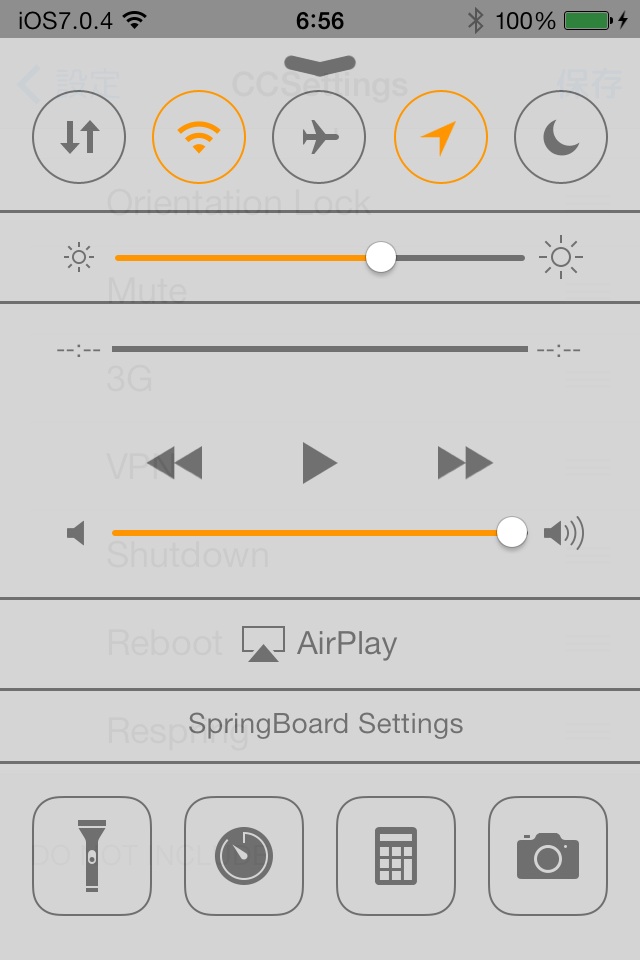
「機能を拡張する」と言っても、tweaks本体の説明に「More toggles ...」とある通り、上部にある切り替えボタンが豊富になる程度です。
ただ、増えたからこそ横スクロールになりますし、設定により、その順序や非表示も指定できます。
「機能を拡張する」という紹介をしたのは、バージョンアップによって、その拡張の幅が広がると思ったからです。
もちろん、サードパーティー製のボタンも登場するでしょうし、テーマが指定できるようもなるでしょうし、今後がとても期待できるのです。
下部のアプリボタンに関しても、自分が良く使うものを並べたいので、CCSettingsという名の通りの発展を望んでいます。
Cydiaで、"CCSettings"と検索してもまだ1つしかないので、今後アドオンが増えるのを早く見たいですね。
かつてのSBSettingsのように・・・
インストール
リポジトリ
Cydia標準リポジトリ(BigBoss)ですので、リポジトリ追加の必要はありません。
料金
料金は無料です。
起動方法
Tweaksですので、ホーム画面にアイコンをタップして起動するのではなく、デバイスが立ち上がれば、その段階でシステムに組み込まれており、その恩恵を受けることができます。
使い方
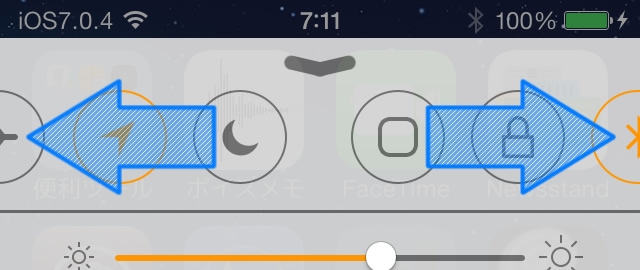
使い方は、iOS7のコントロールセンターそのものです。
画面下部から上部へとスワイプすることによってコントロールセンターが出現するのですが、その上部に並んでいるボタン(トグル)をタップすることによって、その機能をON/OFFさせます。
用意されているボタン(トグル)は16コありますが、一度に表示できるのは5コですので、横スクロールにて表示を切り替えます。
このページの作成中にもバージョンアップがあり、ボタン(トグル)が追加されたので、必ずしも16コとは限りません。
ボタン(トグル)
ボタン(トグル)でイメージできるものもあれば、なかなかピンと来ないものもありますので、以下に、画像とその機能を列挙しておきます。
(初期設定にある並び順にしておきます)
ボタン(トグル)画像とその機能
|
画像 |
名称 |
役割 |
|
|
Cellula Data |
Toggle |
 |
Wi-Fi |
Toggle |
 |
機内モード |
Toggle |
|
|
位置情報サービス |
Toggle |
 |
おやすみモード |
Toggle |
|
|
ホーム |
ボタン |
|
|
ロック |
ボタン |
 |
Bluetooth |
Toggle |
|
|
Personal Hotspot |
Toggle |
 |
画面立て向きのロック |
Toggle |
 |
消音 |
Toggle |
|
|
3G |
Toggle |
|
|
VPN |
Toggle |
|
|
シャットダウン |
ボタン |
|
|
デバイス再起動 |
ボタン |
|
|
スプリングボード再起動 |
ボタン |
|
|
4G |
Toggle |
|
|
LTE |
Toggle |
CCSettingsで用意されている画像は白で作成され、iOS7で用意されている画像は黒で作成されています。
どちらもマスクとして利用されており、ベタ塗りであればその働きに違いは無いため、あまり気にしないで下さい。
設定
設定アプリからCCSettingsを選択すると、この様になります。
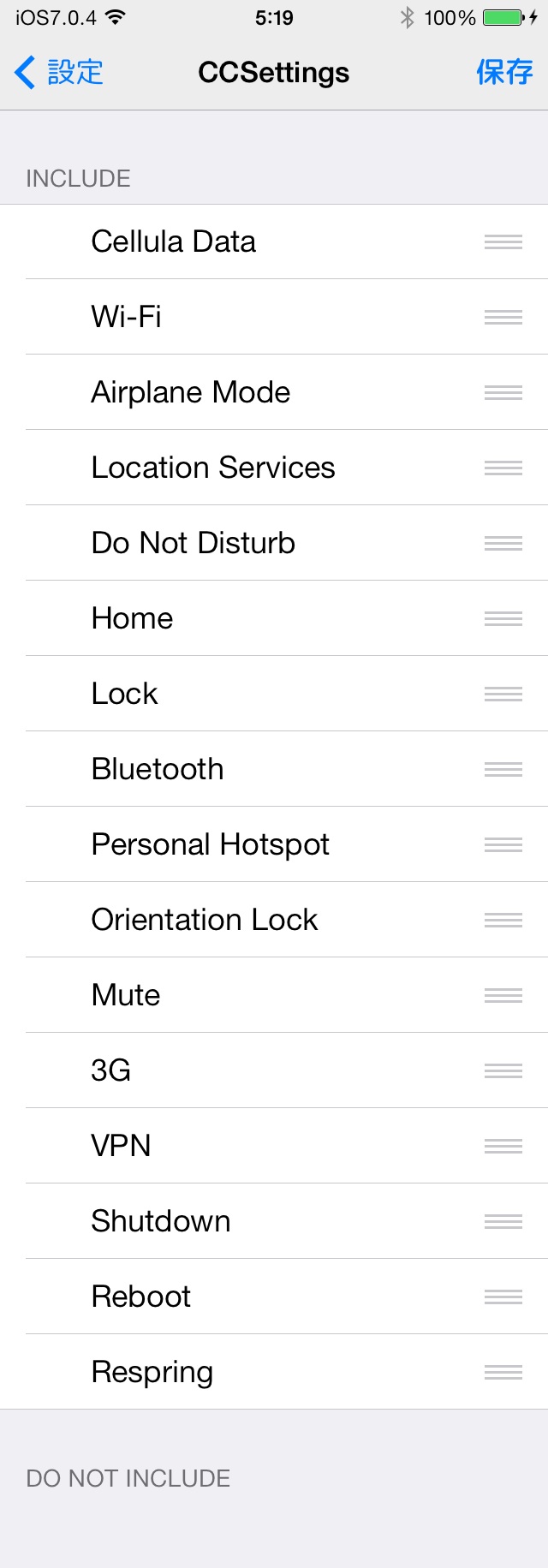
よくあるリスト操作と同様に、右の  を使って入れ替えます。
を使って入れ替えます。
上に配置するほど、優先順位が上がり、表示の順番に反映されます。
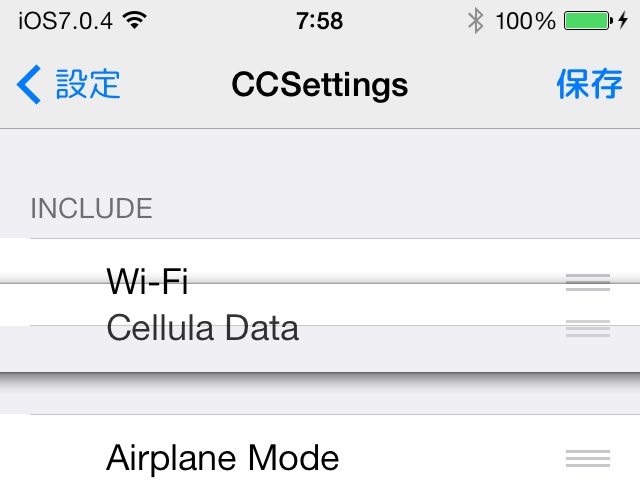
下の方には、"DO NOT INCLUDE"がありますので、非表示させたいものをここに移動させましょう。
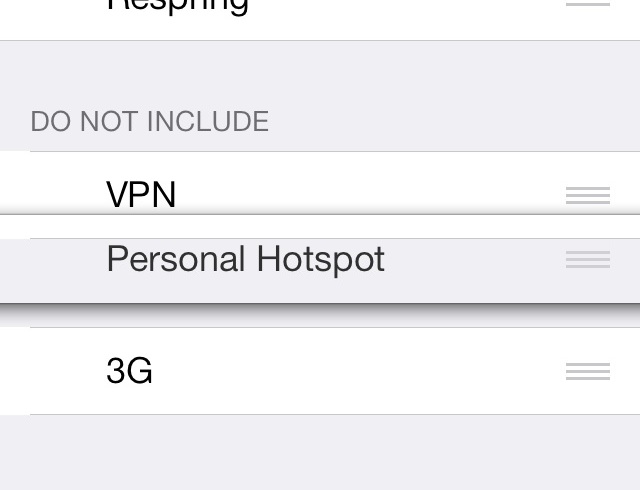
並び順や非表示にしたいものが確定したら、設定を反映させるために、「保存」をタップしましょう。
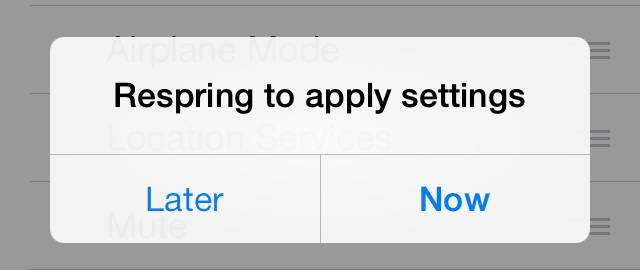
Respringが必要なので、迷わず「Now」で良いかと思います。
再起動後、望む順番になっていることを確認しましょう。
ポイント
デバイスによっては、ホームボタンやスリープボタンの反応が悪くなることがあります。
私のiPhone4もホームボタンがなかなか反応しない状態です。
噂によると、iPhone5はスリープボタンが弱いらしいですね。
設定にあった"Home"や"Lock"を非表示にせず、どこでも良いので、コントロールセンターから操作できるようにしておきましょう。
すでに反応が悪くなっているなら尚更ですが、できるだけ物理ボタンを使わない方法の1つとして、このような機能拡張はかなり重宝するのではないでしょうか。
参考資料
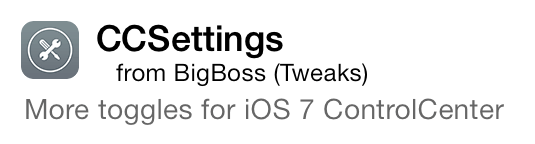
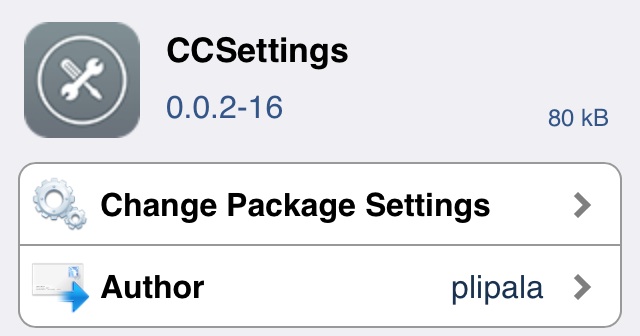
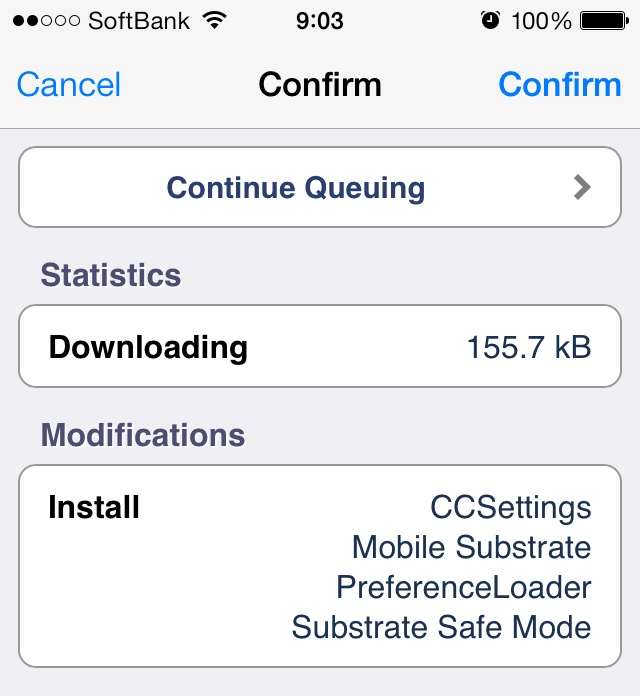
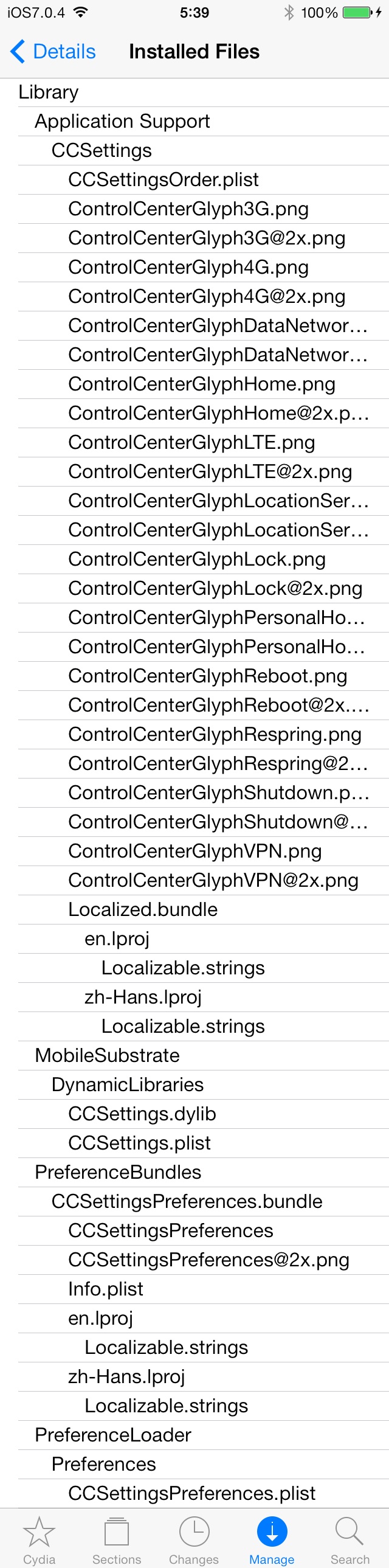
当サイトの更新状況を、アラートで表示するかどうかの設定をします。
保存する